بک آپ گیری از سرور مجازی با استفاده از روش BackupPC
مقدمه:
بک آپ پی سی یک روش بک آپ گیری است که می تواند برای بک آپ گیری از سرور مجازی ویندوز و لینوکس استفاده شود و می تواند از پروتکل های متفاوتی استفاده کند و زمانبندی منعطفی برای پشتیبان گیری کامل و افزایشی دارد. در این مقاله ما بک آپ پی سی را بر روی سرور مجازی اوبونتو نصب کرده و از آن برای بک آپ گیری سرور مجازی دوم اوبونتو استفاده خواهیم کرد.
نصب بک آپ پی سی
بک آپ پی سی در انباره پیش فرض اوبونتو موجود است.نرم افزار اطلاعات را از سرور کلاینت استخراج می کند.بنابراین برنامه باید در سروری نصب شود که قصد دارید از آن به عنوان بک آپ سرور استفاده کنید.
ترمینال را باز کرده و دستورات زیر را وارد کنید:
sudo apt-get update sudo apt-get install backuppc
در طول نصب از شما سوال خواهد شد که چه نوع تنظیمات میل سروری نیاز دارید.ما می توانیم گزینه LOCAL ONLY را انتخاب کنیم چرا که در این حالت internet-aware mailرا پیکربندی نخواهیم کرد.
در صفحه بعدی ما می توانیم نام mail system را localhost بدهیم. و “apache2″را برای پیکربندی آپاچی برای استفاده با بک آپ پی سی انتخاب کنیم.
در صفحه بعدی ENTER را برای ادامه دادن نصب تایپ کنید.
تغییر پسورد
بک آپ پی سی از یوزر سیستمی به اسم بک آپ پی سی برای انجام کارهایش استفاده می کند.
در مجموع،آن یک یوزر آپاچی را پیکربندی می کند.که آن نیز بک آپ پی سی نام دارد که پسوردش به صورت تصادفی ساخته شده است و در طول نصب به آن داده شده است.ما می توانیم این پسورد را به هر چیز دلخواه و با معنی که در نظر داریم توسط دستور زیر تغییر دهیم:
sudo htpasswd /etc/backuppc/htpasswd backuppc
پس از تایپ این دستور از شما خواسته خواهد شد که پسورد جدید را داده و تایید کنید.
پیکربندی دسترسی ssh به سرورهای کلاینت
چند راه متفاوت وجود دارد که سرورها و کلاینت ها اطلاعاتشان را تایید و منتقل کنند.در این مقاله ما از پروتکل rsync برای SSH استفاده خواهیم کرد.
برای انجام اینکار ما باید جفت کلیدهای SSH را برای کاربر بک آپ پی سی سیستم ایجاد کنیم.(که همانطور که در بالا گفته شد بک آپ پی سی نام دارد) و سپس کلیدها را به سرورهای کلاینت انتقال دهیم.
ابتدا با یوزر BackupPC با دستور زیر لاگین شوید:
sudo su - backuppc
و جفت کلیدهای SSH را با تایپ دستور زیر ایجاد کنید:
ssh-keygen
تعدادی سوال از شما پرسیده خواهد شد که برای همگی برای پذیرفتن مقدارهای پیش فرضENTER بزنید.
انتقال جفت کلیدهای SSH
اکنون شما کلیدهای عمومی و خصوصی بر روی بک آپ سرورتان دارید.و باید کلیدعمومی را به یوزر روت هر کدام از سرورهای کلاینتی که می خواهید به آنها دسترسی داشته باشید انتقال دهید.
توسط تایپ دستور زیر می توانید اینکار را انجام دهید:
ssh-copy-id root@client_ip_address
برای پذیرفتن مشخصات سرور جدید “yes” را تایپ کنید.و سپس پسورد روت سرور راه دور را وارد کنید.و حالا باید کلید انتقال داده شود.
چک کنید که کلید شما با موفقیت انتقال داده شده است.با تایپ دستور زیر:
ssh root@client_ip_address
شما باید بتوانید بدون تایپ پسورد وارد شوید.
با تایپ دستور زیر به سرور بک آپ پی سی برگردید.
exit
مجددا از اکانت بک آپ پی سی با تایپ دستور زیر خارج شوید
exit
دسترسی به واسط وب
بقیه مقاله از طریق واسط وب بک آپ پی سی پیکربندی خواهد شد.
یک مرورگر را باز کنید و به آدرس زیر بروید:
backuppc_server_ip_address/backuppc
از شما یک یوزر و پسورد خواسته خواهد شد.یوزر نیم “backuppc” و پسورد آن چیزی است که با دستور htpasswd قبلا ست کرده اید.

تنظیم پیکربندی کلاینت
در سمت چپ بر روی “Edit Host” کلیک کنید.

بر روی کلید delete در کنار localhost کلیک کنید چون ما می خواهیم فقط از سرورهای راه دور بک آپ بگیریم.
در ادامه بر روی ADD کلیک کنید.آدرس آی پی سرور کلاینت را وارد کنید.برای یوزر، backuppc را وارد کنید چون ما فقط به این یوز دسترسی SSHداده ایم.
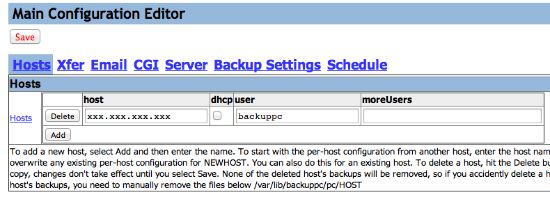
بر روی “save” در بالای صفحه کلیک کنید.
پیکربندی تنظیمات انتقال
بر روی تب “xfer” در بالای صفحه کلیک کنید.تحت “xfermethod” rsync را انتخاب کنید.تحت “rsync share name” مسیری که می خواهید از آن بک آپ بگیرید را انتخاب کنید.
می توانید ” / ” را برای بک آپ گیری از کل سرورتان انتخاب کنید .و می توانید بر روی add کلیک کنید تا مناطق اضافی که می خواهید بک آپ بگیرید انتخاب کنید البته اگر نخواسته باشید که از کل سرور بک آپ بگیرید.

اگر شما از کل سرور بک آپ می گیرید باید رول “excludes”را اضافه کنید.
در بخش “BackupFileExclude” برای مطابقت با تمام موارد ” * “را تایپ کنید.سپس مقدار “/proc”و”sys” را برای مستنثنی کردن این دایرکتوری ها از بک آپ انتخاب نمایید.

نکته:وجود اشتباه در تنظیم کردن رول های مستثنی مناسب برای فولدرهای “proc”و”sys”می تواند منجر به این شود که بک آپ با موفقیت به اتمام نرسد.
دوباره بر روی “save” در بالای صفحه برای فعال کردن تغییرات پیکربندی تان کلیک نمایید.
پیکربندی زمانبندی بک آپ
زمان بندی بک آپ پیش فرض به صورت زیر است:
بک آپ گیری کامل
هر هفت روز
فقط نگهداری تازه ترین کپی
بک آپ گیری افزایشی
هر روز
نگداری شش بک آپ اخیر
اگر می خواهید که وقفه را تغییر دهید بر روی “schedule”در نوار بالای صفحه کلیک کنید.
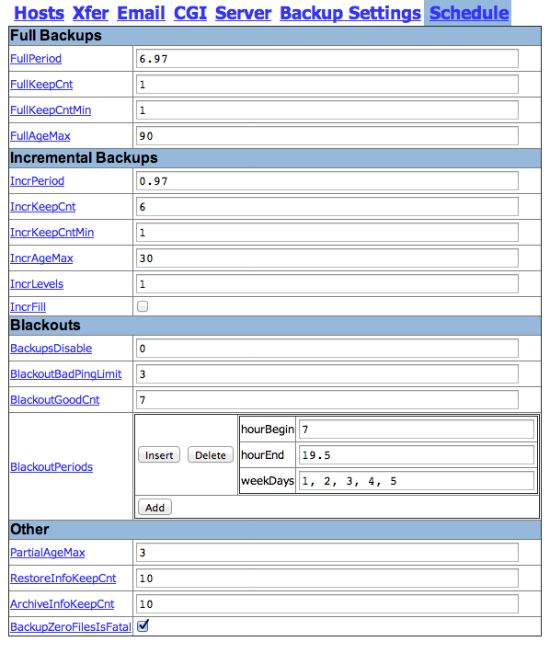
نکته : شما متوجه خواهید شد که بک آپ گیری های کامل ، مقدار “۶٫۹۷”را در”fullperiod”دارند و به همین ترتیب بک آپ گیری های افزایشی ، مقدار “۰٫۹۷” را در “IncrPeriod” دارند .این مقادیر به ترتیب مربوط به هفت و یک روز هستند.و زمان تکمیل بک آپ را نشان می دهند.
شما می توانید اعداد بک آپ هایی را که سیستم نگهداری می کند تغییر دهید.شما همچنین می توانید زمان هایی را مشخص کنید که هیچ بک آپی نبایدانجام بگیرد توسط تنظیم “blackouts” ، که هیچ بک آپی نمی تواند آغاز شود.
در این مقاله ما با مقادیر پیش فرض جلو خواهیم فت.
به یاد داشته باشید که بعد هر تغییری که انجام دادید بر روی “save”کلیک کنید.
اجرای بک آپ گیری دستی
برای اجرای اولین بک آپ گیری دستی تان کلاینت خود را از فهرست کشویی “Hosts” در گوشه چپ بالا انتخاب کنید.شما به صفحه خلاصه کلاینت هدایت خواهید شد. بر روی “start full backup” تحت بخش “user actions” کلیک نمایید.

شما در صفحه بعدی عملیات را تایید خواهید کرد.

بک آپ شما در زمان اندکی وابسته به اندازه اطلاعات سرور شما آماده خواهد شد.
فایل ها در مسیر زیر ذخیره خواهد شد:
/var/lib/backuppc/pc/ip_address_of_client/#_of_backup
این مقدار در بخش “backup summary” مربوط به host summary چاپ خواهد شد.

اگر شما بر روی دکمه “browse backup”در گوشه چپ بالا کلیک کنید میتوانید بررسی اجمالی فایل سیستم را مشاهده کنید.

با استفاده از این ابزار شما می توانید فایل سیستم را مرور کنید و فایل هایی را که می خواهید ریستور کنید انتخاب نمایید.
نتیجه گیری
بک آپ پی سی یک ابزار قدرتمند و کاربرپسند است که به صورت اتوماتیک از فایل ها ی چند سرور به یک سرور مرکزی بک آپ می گیرد.بک آپ ها برای هر محیط تولید ،ضروری هستند.به همان اندازه که اطمینان حاصل کنید عملیات ریستور فایل با موفقیت انجام خواهد گرفت.
ابزار بک آپ گیری موجود بسیاری برای سیستم عامل های لینوکس و شبه یونیکس وجود دارند. راه حلی را انتخاب کنید که به بهترین نحو پاسخگوی نیازهای شما باشد.BckupPC یک ابزار عالی است که به خوبی در محیط های توسعه کار می کند.
ترجمه : آرزو رنجبرپور
 بلاگ کندو هاست | مقالات آموزشی VPS و هاستینگ مقالات حرفه ای سرور مجازی ، هاستینگ و مدیریت وب سایت
بلاگ کندو هاست | مقالات آموزشی VPS و هاستینگ مقالات حرفه ای سرور مجازی ، هاستینگ و مدیریت وب سایت

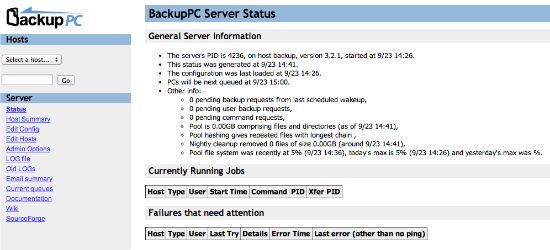



۱ دیدگاه
بازخورد: بک آپ گیری از سرور مجازی به روش BackupPC | سایت جامع